Win10系统是我们现在的主流操作系统,简单而强大,吸引了很多小伙伴升级更新win10系统。那么在使用win10系统时,有没有遇到0xc00000fd的错误问题呢?今天,
我给你看它的解决方案。
0xc00000fd是应用程序错误代码。例如,一些用户在使用微软轻松升级工具升级win10系统时会出现错误代码0xc00000fd。对于这段代码,我给你整理了详细的图解,你可以参考一下!
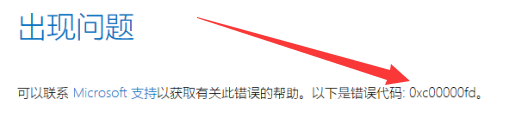
Win10计算机图1
win10更新中出现错误代码0xc00000fd。解决办法
1.小娜搜索“运行”,然后打开它。
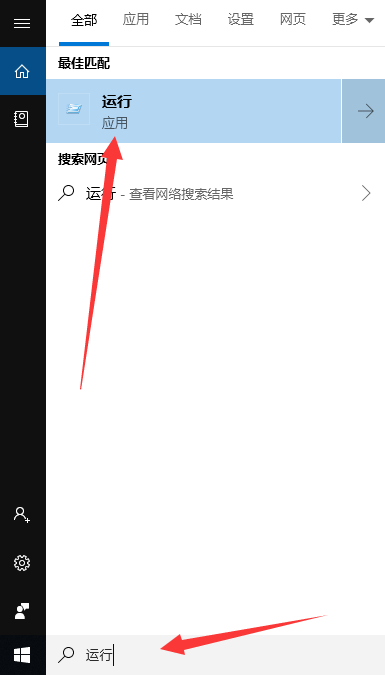
Win10计算机图2
2.输入命令services.msc,然后按Enter键。
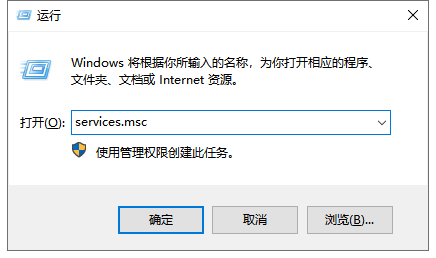
0xc00000fd计算机图3
3.打开服务窗口,右键单击Windows update并选择属性。
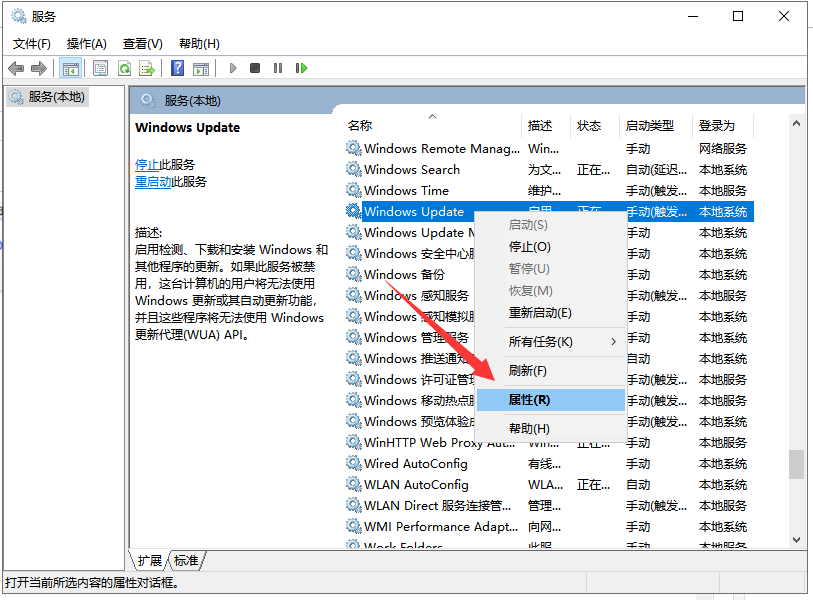
Win10计算机图4
4.将启动类型更改为禁用,然后选择停止该服务并单击确定。
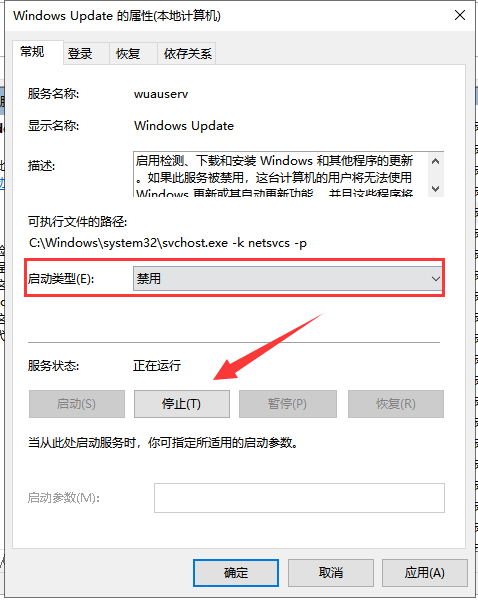
Win10更新0xc00000fd电脑图5
5.然后打开运行窗口,复制C:Windows software dictions的路径,回车。
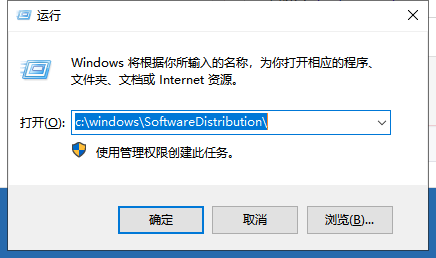
0xc00000fd计算机图6
6.此时,我们可以看到“打开文件”窗口,并删除数据存储区和下载文件夹中的所有文件。如果你想再次更新win10,只需启动Windows update,再次检查更新即可。
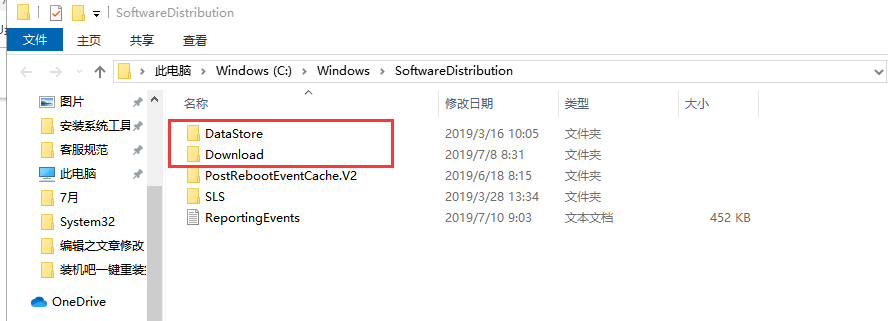
错误代码0xc00000fd计算机图7
以上是win10更新中0xc00000fd问题的解决方法,希望能帮到你!








